Vi har täckt låsskärmsappar mycket för Mac den här månaden, och varje app som vi har täckt hade sin egen specialfunktion som skiljer den från. Lås din skärm är en Mac-app värd $ 3.99 i Mac-appbutiken, och den har bokstavligen allt du kan önska dig i en lockscreeen-app. Förutom att lägga till en klocka, en anpassad bakgrund, iTunes-kontroller och tre olika sätt att ställa in ett lösenord, låter appen också lägga till ett lösenordstips (funktion som finns som standard i Windows 7), låsa ditt system via kortkommandon och inaktivera de Sömn fungera. Du kan rita lösenord antingen frihand eller i ett niopunktsnät, som båda ställs in med musen och ingen styrplatta krävs. Dessutom låter appen dimma skärmen när skärmsläckaren är aktiverad, ställa in appen så att skärmsläckaren aktiveras om systemet har varit inaktivt och definierar arbets-, film- eller presentationslägen, så att appen inte misstar att systemet ska vara tomgång när det inte är det. Imponerad? Läs vidare för att upptäcka mer.
När du först startar appen ser du enlitet fönster med tre knappar som låter dig omedelbart låsa systemet, låsa det men förhindra att det går i vila och definierar systemets vilotid innan appen automatiskt låser skärmen. Klicka på kugghjulsknappen i det här fönstret för att gå till appens inställningar och ställa in ett lösenord.
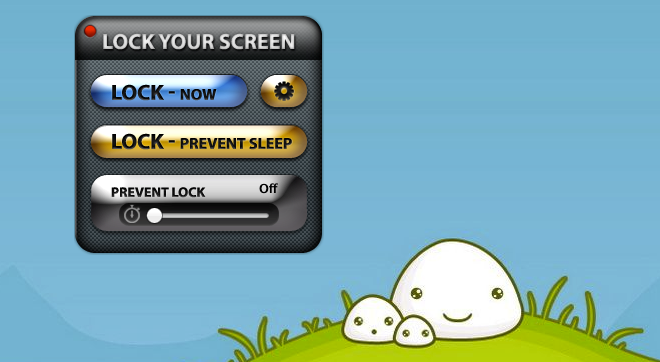
I Allmän fliken i inställningar, välj om appen ska vara eller intestartas vid inloggning, om den låser skärmen när den startas och om skärmen bör låsas när systemet går i viloläge. Du kan ändra standardgenvägsnyckeln, dölja menyfältikonen och välja hur länge systemet ska vara inaktivt innan appen låses.
Från säkerhet fliken, kan du ställa in lösenordet och välja vilken typ av låsmetod du vill använda. De säkerhet fliken är vidare indelad i fyra flikar. De Standardlås -fliken låter dig välja hur upplåsning initieras, dvs genom att klicka på en låsikon, rita i ett rutnät, rita mellan ett punktraster, skriva lösenordet och skjuta låset eller bara skriva in ditt lösenord.
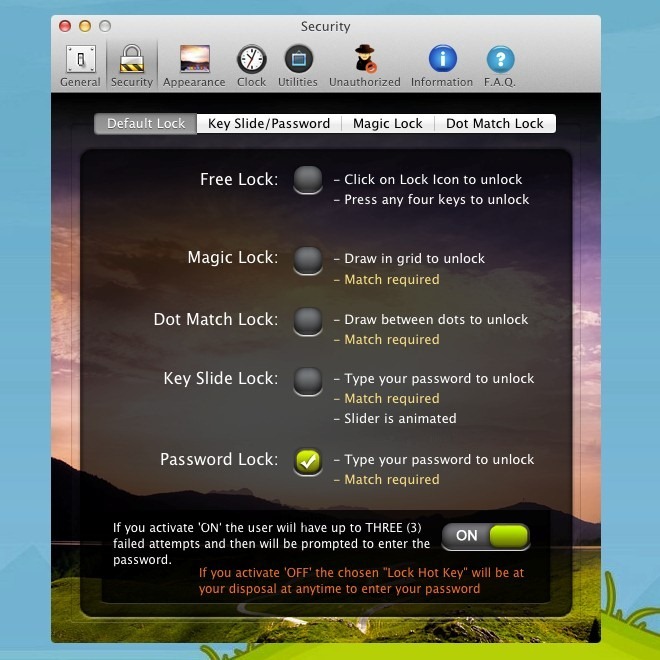
De tre andra flikarna låter dig ställa in lösenordet, men varnas för att det tar tid att ta hand om att rita ditt lösenord korrekt. Raster och handritade lösenord matas in med musen.
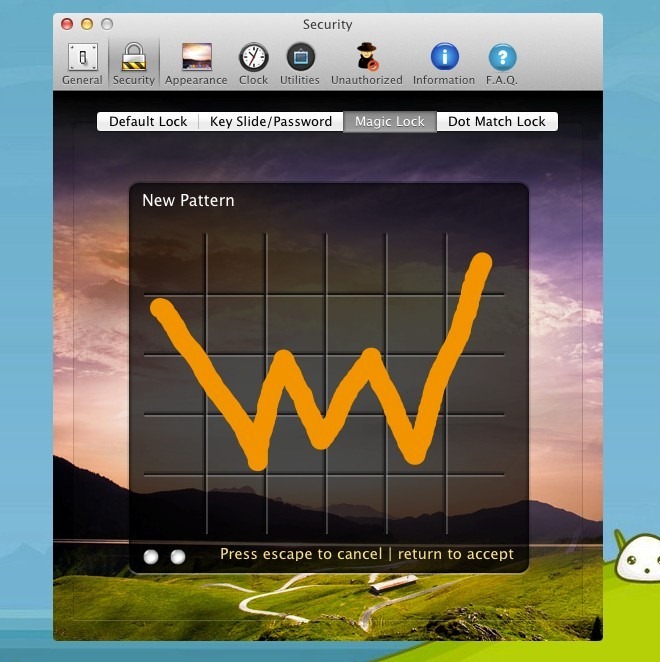
Från Utseende fliken, välj en bild (er) för skärmsläckaren, välj användarinformation som kommer att visas på skärmen, lägg till personlig text och välj upplåsning av animering. Från Klocka välj vilken klockstil du vill ha på dinlockscren (appen kommer att be om att använda din nuvarande plats om du valde en stil som stöder väderinformation), ange din stad, välj tidsformat och väderenhet. De verktyg fliken möjliggör ett bildspel, iTunes-spelare, skärmskärm, olästa e-postmeddelanden och systemljud.
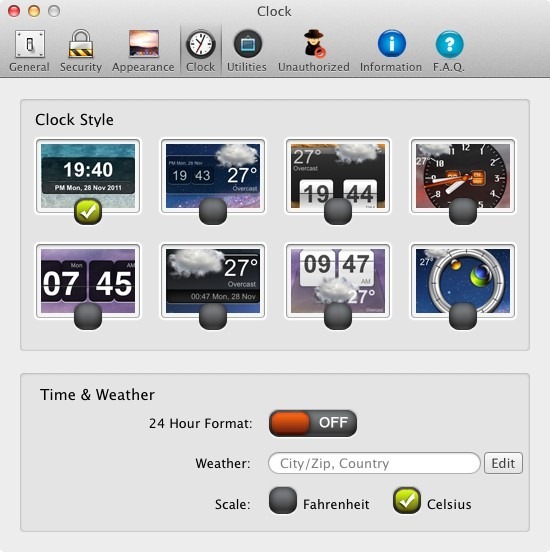
När du har ställt in appen som du vill, kan du låsa skärmen med snabbtangenten eller från menyraden.
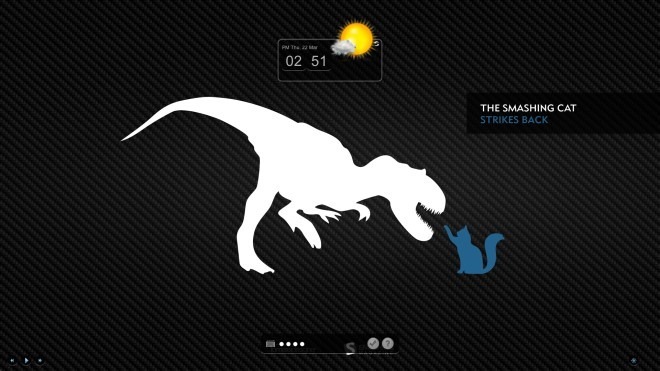
Om du inte kan räkna ut något, detappen har en mycket detaljerad flik FAQ och information i inställningarna som kan hjälpa dig. Med tanke på antalet funktioner i denna app är det väl värt $ 3,99 prislappen.
Få Lås din skärm från Mac App Store













kommentarer